
纸张卡在主机的左侧
检查屏幕上的卡纸位置,然后遵照下列步骤取出纸张。
如果复印托盘已安装
 |
关闭打开的盖板。 如果复印托盘已安装,从复印托盘取出所有纸张。根据卡纸类型的不同,可能需要向上抬起复印托盘。 |
1
检查纸张是否卡在主机的左盖板中。
 | 打开主机左盖板。 |
 | 如果纸张卡住,按照箭头方向轻轻向外拉出。 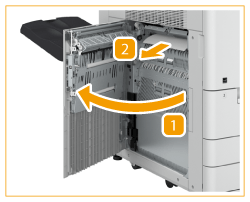 |

卡住长纸时
沿托盘轻轻地拉出卡住的纸张。拉出纸张之前,无需打开主机的左盖板。

拉出卡住的长纸后,可能会出现一个屏幕,提示您打开主机的左盖板并取出卡纸。可以通过打开再关闭主机的左盖板使此屏幕消失。
2
轻轻关闭主机的左盖板,直至其咔嗒入位。
继续遵照屏幕上的说明进行被打断的操作,或继续清除卡纸。
如果分页装订处理器已安装
 |
关闭打开的盖板。 |
1
打开缓冲区单元的前盖板。

2
打开缓冲区单元的下导板。
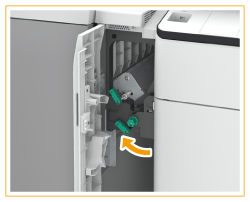
3
检查纸张是否卡在主机的左盖板中。
 | 打开主机左盖板。 |
 | 如果纸张卡住,按照箭头方向轻轻向外拉出。 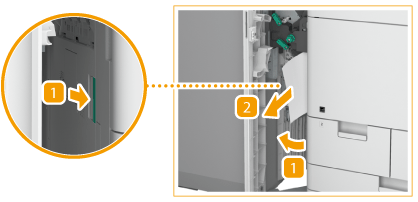 |
4
轻轻关闭主机的左盖板,直至其咔嗒入位。
5
将缓冲区单元的下导板推回原始位置。
6
轻轻关闭缓冲区单元的前盖板。
继续遵照屏幕上的说明进行被打断的操作,或继续清除卡纸。